Eroarea de mai sus apare atunci când încercați să instalați Windows 8 sau Windows 10 pe un computer nou sau utilizând un software de virtualizare precum Oracle VM Virtual Box sau VMWare.
Această eroare se întâmplă deoarece, spre deosebire de sistemul de operare Windows 7, Windows 8 nu este pe deplin compatibil cu toate modelele de procesoare Pentium 4. De fapt, pentru a instala Windows 8, procesorul dvs. trebuie să accepte Fără executare Caracteristică.
Mai precis, pentru procesoarele AMD această caracteristică se numește „Fără executare (NX)" și pentru procesoarele Intel se numește "Dezactivarea executării (XD)".
Descrierea completă a erorii este:
„PC-ul trebuie să repornească.
Vă rugăm să țineți apăsat butonul de pornire.
Cod de eroare: 0x0000005D
Parametri:
0x03060F06
0x756E6547
0x49656E69
0x6C65746E"
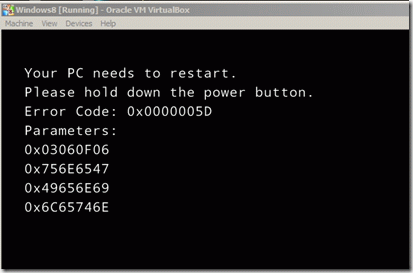
Cum se remediază: eroarea 0x0000005D la instalarea Windows 10/8/.1
Pentru a rezolva eroarea (0x0000005D) în timpul instalării Windows, continuați și Permite cel "Prevenire executare date" funcția activată BIOS setări.
Înștiințare: Trebuie de asemenea permite (din setările dvs. BIOS) "Tehnologia de virtualizare (VT)„funcție, dacă încercați să instalați Windows 8/10 utilizând un software de virtualizare precum Oracle VM Virtual Box sau VMWare .
Pasul 1. Intrați în BIOS (Configurare CMOS)
Pentru a intra în setările BIOS-ului, porniți computerul și acordați atenție primului ecran când pornește computerul și încercați să găsiți un mesaj ca acesta:
„DEL pentru a intra în configurare”
„Apăsați ESC pentru a intra în configurare”
„Configurație BIOS: F2”
„F10 pentru a intra în configurare”
Când vedeți acest mesaj, apăsați tasta corespunzătoare de pe tastatură (DEL, F2, ESC etc.) pentru a intra în BIOS.
Pasul 2. Activați funcția de prevenire a execuției datelor.
Pentru a activa Prevenire executare date Caracteristica (D.E.P.):
(După lansare BIOS Setări):
1. Mergi la Avansat opțiuni > Procesor și setați Nu executați protecția memoriei la Permite sau PE *
* Notă: În unele BIOS puteți găsi această setare sub Securitate opțiuni > Executați Dezactivare și setați-l la Permite sau Pe
2. Acum, Salvați modificările și Ieși din Bios Setup, dacă primiți eroarea 0x0000005D când încercați să efectuați o instalare Windows 8/10 pe un computer nou, in caz contrar continuați cu pasul următor dacă primiți eroarea când încercați să efectuați o instalare Windows 8/10 sub VM (VMWare sau VirtualBox).
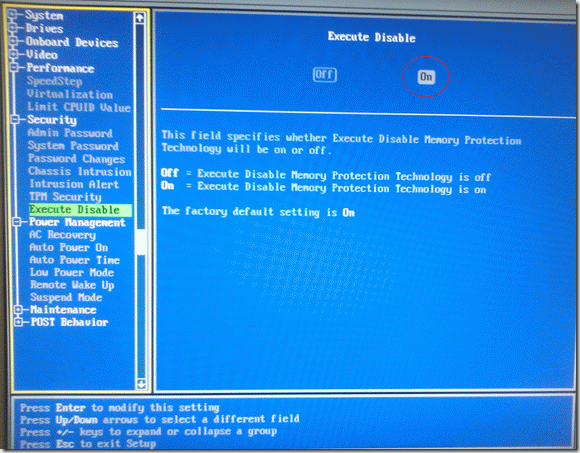
Pasul 3. Activați caracteristica tehnologiei de virtualizare (VT).
1. Mergi la Performanţă Opțiuni.
2. Schimba Virtualizare caracteristică pentru "Permite" sau "Pe".
3. Salvați modificările și Ieșire din Configurarea BIOS-ului.
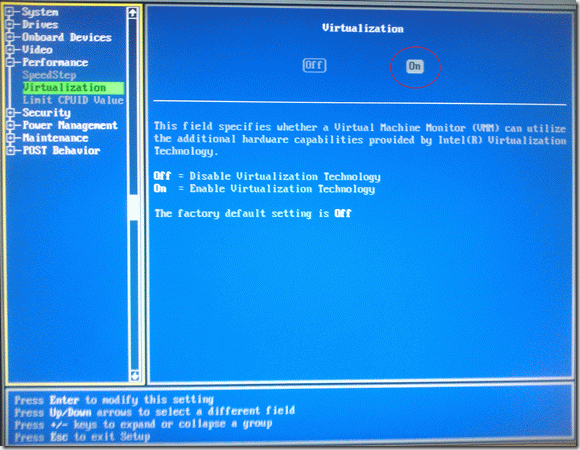
4. După pornirea Windows, treceți la pasul următor pentru a determina dacă procesorul sistemului dvs. acceptă caracteristicile de securitate de mai sus.
Pasul 4. Verificați dacă sistemul dvs. acceptă D.E.P și virtualizare hardware.
La cla naiba dacă sistemul tău le acceptă pe ambele Prevenire executare date și Tehnologia de virtualizare (VT) Caracteristici.
1. Descărcați de la Aiciși apoi rulați SecurAbil aplicarea.
2. Dacă procesorul dvs. acceptă Tehnologia de virtualizare (VT) & Prevenire executare date caracteristici, atunci ar trebui să vedeți următorul rezultat pe ecran:

3. Dacă totul este în regulă, atunci continuați cu instalarea Windows 10/8.
Am găsit funcțiile VT și DEP în setările bios-ului și le-am activat. Am mers mai departe pentru a schimba BOOT SPEED de la normal la rapid, am repornit laptopul și securabilul a venit cu 3 YES. Nefericit acum este că sistemul meu nu mă mai duce la setarea BIOS-ului cu TASTA F2 implicită. Pe scurt, nu mai pot accesa setarea bios-ului de atunci. ajută-mă pentru că nu pot alege dintre opțiunile de boot
Se pare că am rezolvat această problemă. După modificarea opțiunii de versiune din setările VM de la Windows Server 2003 Enterprise Edition la Windows Server 2003 x64 Edition, poate porni cu succes de la PCUnlocker fără nicio problemă. Mulțumesc!
Am rulat aplicația SecurAble pe mașina fizică, afișează două „DA”. În timp ce rulez acest program pe mașina mea virtuală Windows Server 2003, D.E.P hardware este DA, dar vizualizarea hardware este afișată ca „Blocat ON”.
Am achiziționat un laptop Dell care a venit cu Windows 8 preinstalat. Încerc să pornesc o mașină virtuală Windows 2003 (VMware) de pe PCUnlocker (o imagine ISO bootabilă bazată pe Windows 8 PE) și primesc întotdeauna eroarea „0x0000005D” așa cum ați descris mai sus.
Am trecut prin toate setările din BIOS-ul atât a mașinii fizice, cât și a mașinii virtuale, eu nu pot găsi caracteristica de prevenire a execuției datelor (Execute Disable or No Execute Memory Protection) la toate. Pot găsi opțiunea VT care este activată implicit.
Deci încă nu reușesc să-mi rezolv problema. Te rog ajuta-ma!